Cùng tìm hiểu về cách so sánh hai hay nhiều giá trị trong Excel để tìm ra giá trị lớn hơn với bài viết về cách sử dụng hàm MAX trong Excel dưới đây nhé!
CÔNG THỨC HÀM MAX – GIÚP TÌM GIÁ TRỊ LỚN NHẤT
Hàm MAX có công thức như bên dưới:
=MAX(số thứ nhất, [số thứ 2], …)
Trong đó số thứ nhất là bắt buộc. Dữ liệu này có thể là số, biểu thức hoặc là tham chiếu.
ỨNG DỤNG HÀM
Bạn có thể dùng hàm MAX để thực hiện so sánh hai hoặc là nhiều giá trị xem đâu là giá trị lớn nhất của mảng giá trị đó. 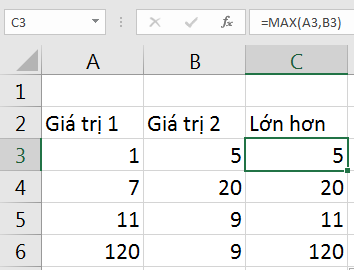 Tại ô C3, tiến hành nhập công thức =MAX(A3,B3) sau đó dùng Filldown điền vào cho các ô còn lại. Bạn cũng có thể mở rộng với nhiều giá trị hơn:
Tại ô C3, tiến hành nhập công thức =MAX(A3,B3) sau đó dùng Filldown điền vào cho các ô còn lại. Bạn cũng có thể mở rộng với nhiều giá trị hơn: 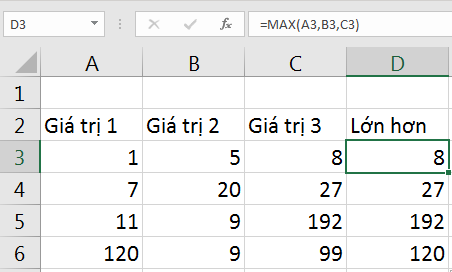
MỘT CÁCH SO SÁNH KHÁC SỬ DỤNG IF
Công thức trên bạn có thể viết lại bằng hàm IF như sau:
=IF(số thứ nhất > số thứ hai, số thứ nhất, số thứ hai)
Hoặc cụ thể hơn là: =IF(A3>B3,A3,B3) 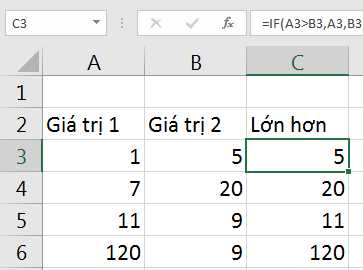 Tuy nhiên, việc dùng hàm MAX sẽ nhanh gọn hiệu quả hơn phải không nào?
Tuy nhiên, việc dùng hàm MAX sẽ nhanh gọn hiệu quả hơn phải không nào?
